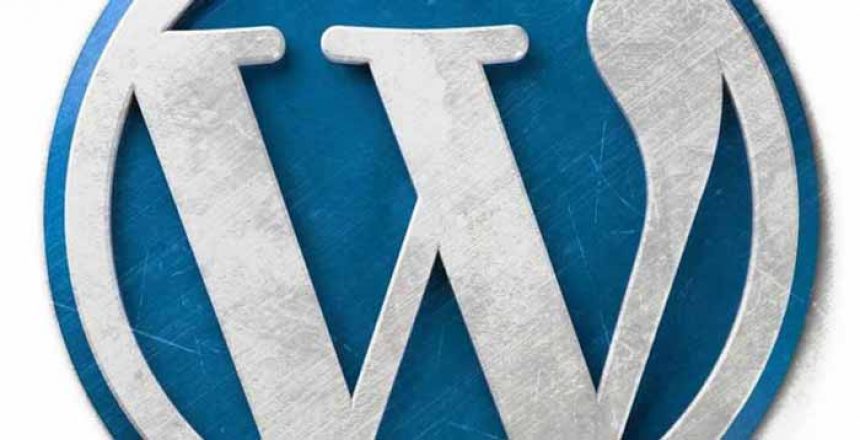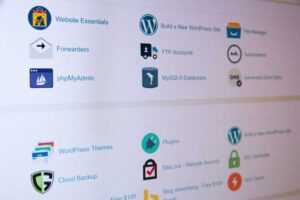Hai un’idea, una passione, magari sei un libero professionista o vuoi mostrare i prodotti e servizi del tuo negozio.
Come farlo nel modo più efficace e comunicare a tutto il mondo che esisti? Come puoi farti trovare da chi cerca un tuo servizio su Google?
La risposta è solo una: attraverso un sito web. Ora però sorge una domanda spontanea: come realizzo il mio sito? Quale è lo strumento più adatto alle mie esigenze?
Ci sono diversi strumenti online che possono renderti la vita semplice e ti permettono di costruire il tuo sito web senza conoscenze tecniche avanzate.
Il migliore fra tutti è senza dubbio WordPress e in questo articolo ti mostro come puoi installarlo seguendo pochi e semplici passaggi. Il bello di utilizzare WordPress è anche l’incredibile flessibilità che hai a livello di personalizzazione e velocità d’uso. Quando inizierai a navigare nel pannello di amministrazione ti accorgerai di come tutto sia semplice e intuitivo, dalla creazione di una pagina, a un articolo o dall’installazione di un template grafico.
WordPress ad oggi è utilizzato da milioni di persone in tutto il mondo, vanta di un’assistenza eccezionale e viene aggiornato costantemente per assicurare ai propri utenti le massime performance.
Bando alle ciance e procediamo all’installazione di questo eccezionale strumento.
Scegliere un piano Hosting e il Dominio
Prima di procedere con l’installazione è necessario essere muniti di un hosting e di un dominio. Uno dei migliori provider in circolazione è sicuramente Siteground che, ad oggi, rimane imbattibile per il rapporto qualità/prezzo e per l’incredibile assistenza sempre disponibile in qualsiasi situazione.
Una volta selezionato il piano e scelto il dominio del sito, ora è il momento di scaricare WordPress per caricarlo nel nostro hosting e procedere con l’installazione.
Scaricare WordPress
Per scaricare WordPress puoi andare direttamente sul sito ufficiale https://it.wordpress.org/download/.
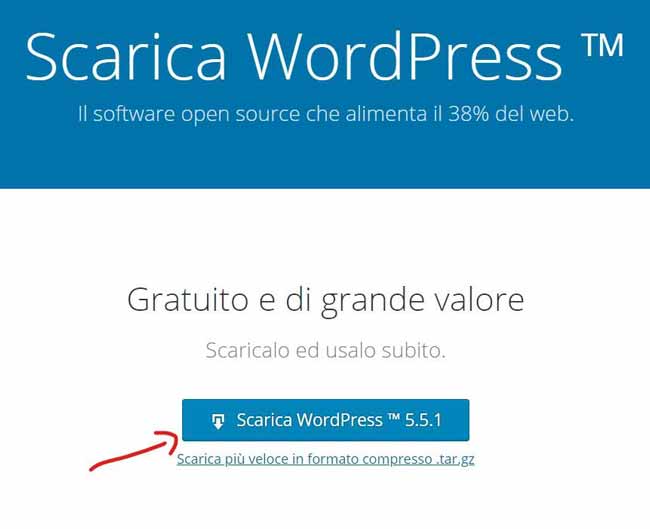
Una volta scaricato, devi estrarre il contenuto ovvero la cartella dove sono contenuti tutti i file per l’installazione.
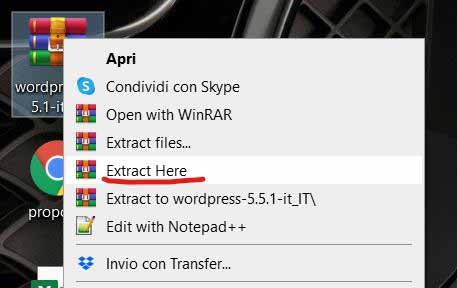
Caricare WordPress sul nostro hosting
Devi sapere che l’hosting funziona come se fosse un hard-disk. È come un contenitore dove puoi inserire tutto ciò che vuoi e il dominio ti aiuterà a rendere visibile i contenuti che decidi di pubblicare. Quindi quello che c’è da fare adesso è prendere il contenuto della cartella che hai estratto precedentemente e caricarlo all’interno dell’hosting.
Per fare questo recati su Siteground -> Siti Web -> cPanel
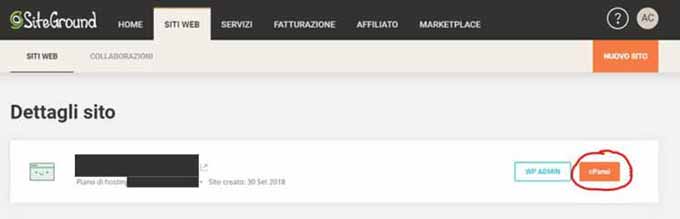
Successivamente, quando sarai dentro il cPanel (nonché il pannello di amministrazione del tuo hosting) cerca la voce “Gestione file” e spunta “Radice web”.
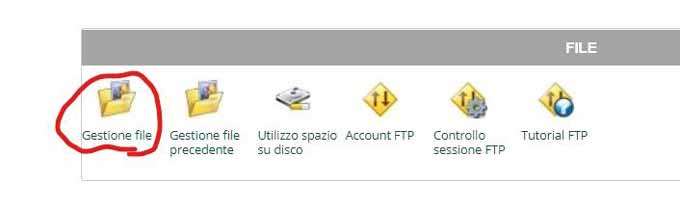
Ti ritroverai con questa schermata e alcuni file all’interno
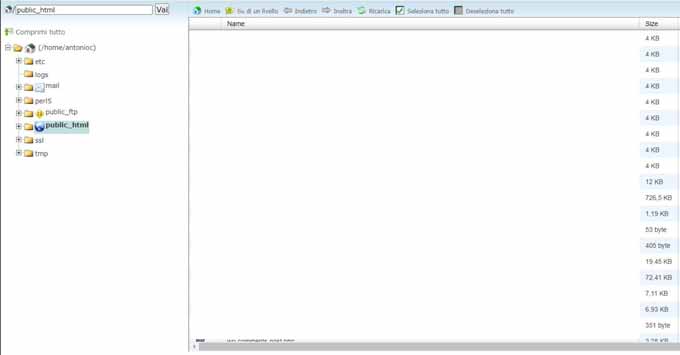
Ecco, dovrai caricare qui dentro il contenuto che trovi all’interno della cartella WordPress che hai precedentemente estratto dall’archivio rar.
Attendi che tutti i file vengano caricati correttamente. Potrebbe impiegarci diversi minuti a seconda della velocità della tua connessione.
Creare il Database per l’installazione
Prima di procedere con la vera e propria installazione è necessario creare un database. Per farlo ti basterà tornare sul cPanel come mostrato in precedenza e cercare la voce “Database MySQL”.
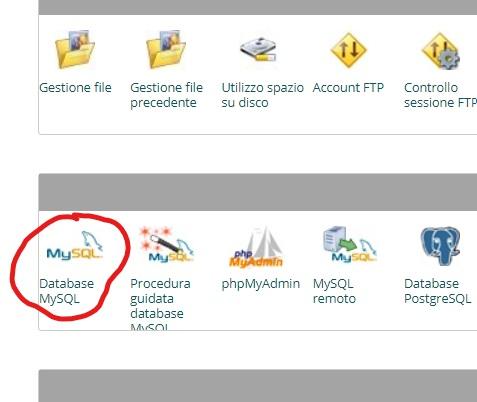
Una volta cliccata la voce ti ritroverai una schermata di questo genere:
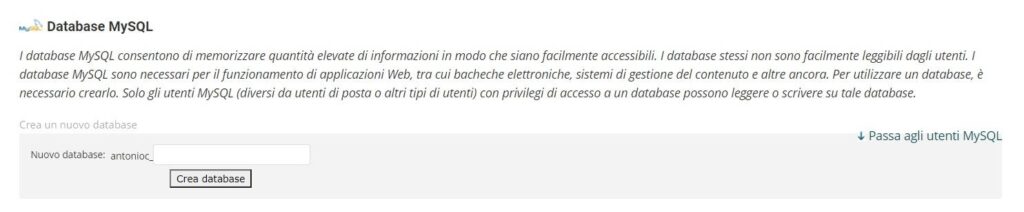
Dopo aver creato il Database, è il momento di creare un utente che abbia vi abbia accesso.
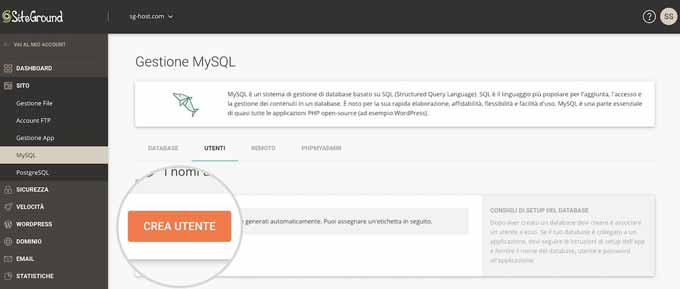
Quindi vai sul nome utente che hai creato e aggiungi un nuovo database
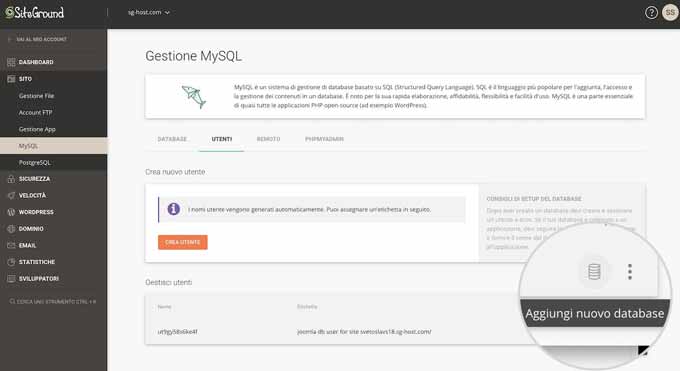
Successivamente ti si apre un’altra pagine per la gestione dei permessi, selezionali tutti:
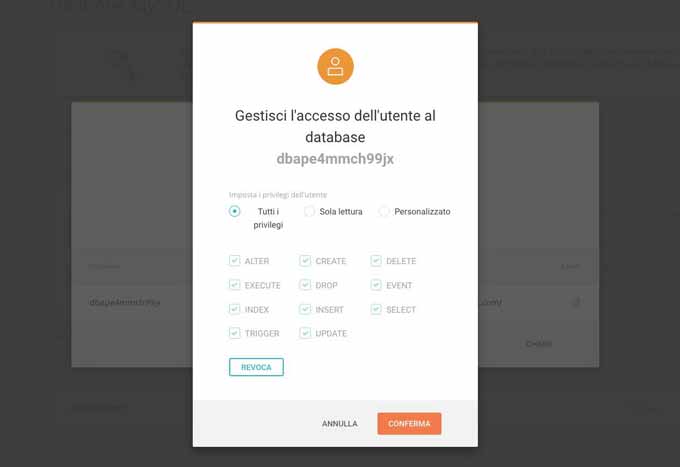
Installazione di WordPress
Ora che hai caricato tutti i files nel tuo hosting e creato il Database sul quale verranno posizionate le tabelle di WordPress, è finalmente giunto il momento dell’installazione.
Digita sul browser il nome del tuo dominio (es. www.tuodominiowordpress.it) e la prima cosa che dovrai fare è selezionare una lingua di riferimento.

Successivamente ti verranno mostrati alcuni requisiti da tenere in considerazione per procedere con l’installazione nel modo corretto.
Quindi procedi.
Ora è il momento di inserire le informazioni relative al Database. Preoccupati solo di modificare appunto solo i seguenti parametri:
- Nome database
- Username (utente con permessi al database)
- Password (utente con permessi al database)
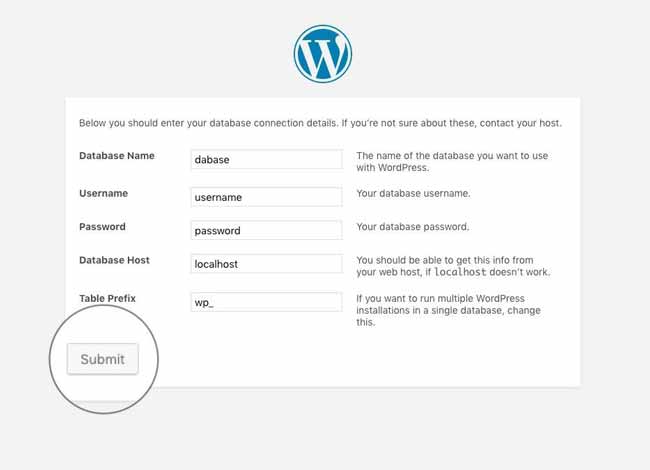
WordPress effettuerà un controllo per verificare la veridicità dei dati e successivamente ti apparirà la schermata per procedere all’installazione vera e propria. In questa pagina è il momento di configurare il tuo nome utente e password per poter accedere in qualsiasi momento al pannello di amministrazione. Ricorda, questi dati che stai inserendo per la configurazione di un utente amministratore del sito rappresentano una questione indipendente dal tuo accesso all’hosting e al dominio.
Ad ogni modo, il nostro consiglio, è quello di utilizzare gli stessi dati in modo tale da ricordarti sempre entrambi gli accessi.
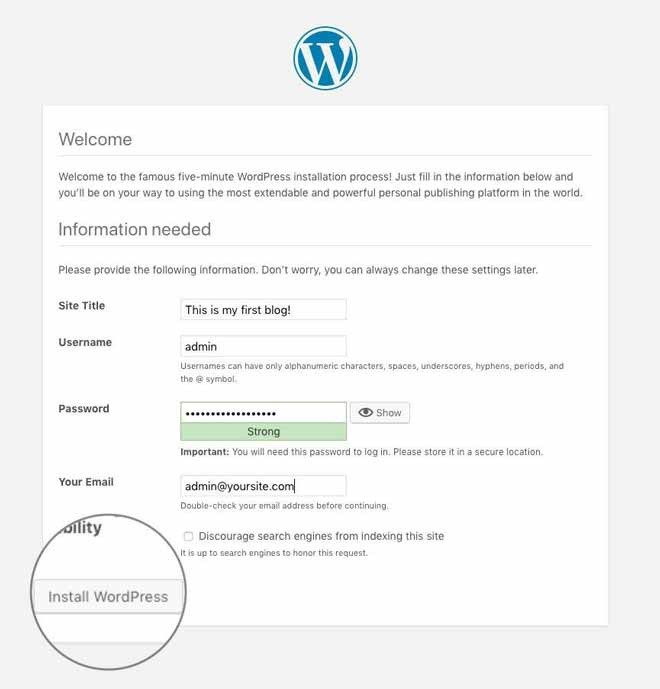
Se hai svolto tutti i passaggi correttamente allora vedrai questa schermata con l’avvenuta installazione:
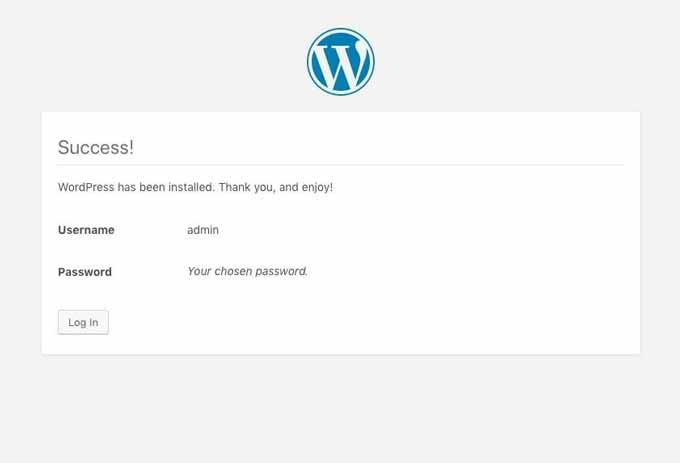
Ora per poter accedere al pannello di amministrazione del tuo sito in WordPress dovrai aggiungere questa stringa alla fine del tuo dominio: “/wp-admin” quindi www.miositowordpress.it/wp-admin e ti ritroverai con la schermata di login.
Conclusioni
Ci sono diversi modi di installare WordPress, altri più semplici e altri più complessi. Questo è il metodo che consigliamo noi in quanto è il più sicuro in assoluto. Solo il fatto di poter creare tu stesso il database e controllare i file che stai caricando ti permette di sapere cosa accade sul tuo sito.
Esistono infatti installazioni personalizzate da altri provider che installano anche altri software che, con molta probabilità, non ti servono e riempiono solo spazio nel tuo hosting rallentando anche la velocità del tuo sito.
E tu sei riuscito a installare WordPress correttamente? Hai riscontrato problemi Faccelo sapere con un commento o contattaci via email per richiedere assistenza.
Se sei interessato all’ottimizzazione del tuo sito WordPress ti consiglio di leggere anche:
Come velocizzare un sito WordPress
Permalink WordPress: cosa sono e come ottimizzarli